一些人经常使用笔记本玩cf,但有时候我们会发现屏幕两边有黑边,其实很多新手都不知道怎么回事更别说设置了。为此学习啦小编为大家整理推荐了相关的知识,希望大家喜欢。
玩cf显示器两边出现黑边设置的方法一:
按“win”+“R”。

02输入regedit命令,按“确定”。
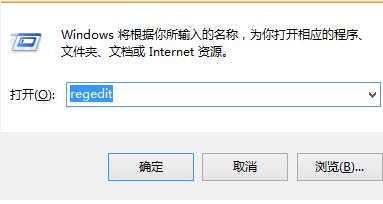
03进入如下路径:[HKEY_LOCAL_MACHINE\SYSTEM\ControlSet001\Control\GraphicsDrivers\Configuration]
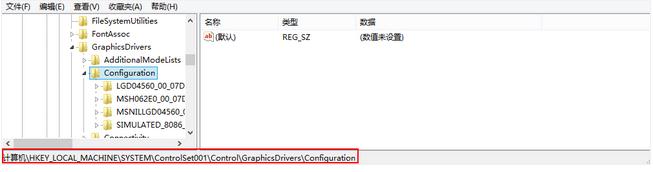
04右键点击Configuration,选择菜单中的“查找”。
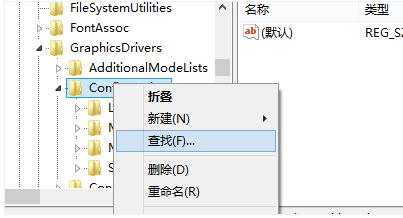
05输入“scaling”这个词,点击“查找下一个”按钮。
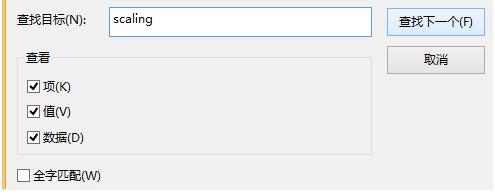
06找到到“scaling”,鼠标双击它。
07找到“数据数值”这一项,其当前默认值为“4”,改为“3”,点击确定。
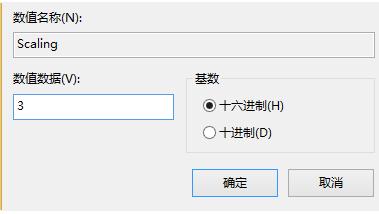
玩cf显示器两边出现黑边设置的方法二:
在桌面空白处右键,从菜单中选择“图形属性”这一项。
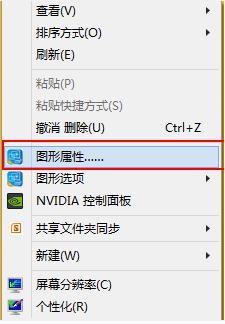
09选择“缩放全屏”。
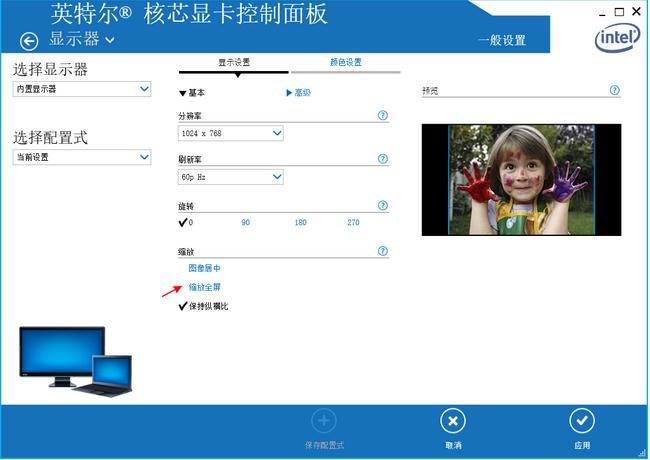
10点击应用。
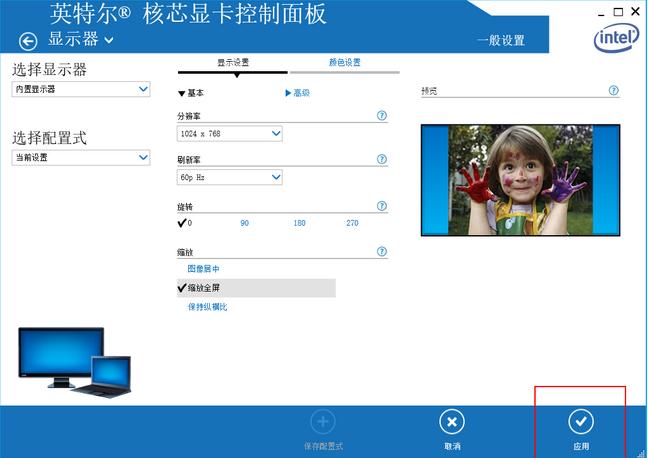
11选择“是”即可。
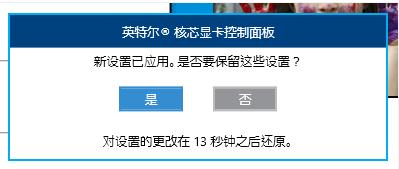
 ,我们将会及时处理。
,我们将会及时处理。 | .. 定价:¥133 优惠价:¥133.0 更多书籍 |
 | .. 定价:¥124 优惠价:¥124.0 更多书籍 |